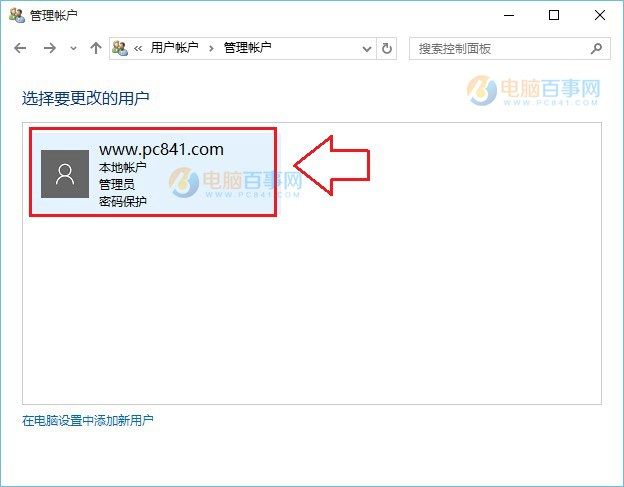最近有网友问了小编这样一个问题:Win10怎么更改用户名啊?原以为,在Win10设置中就可以轻松更改,不过很快发现Win10设置面板并不是万能的,很多东西还是没法设置,如图所示。
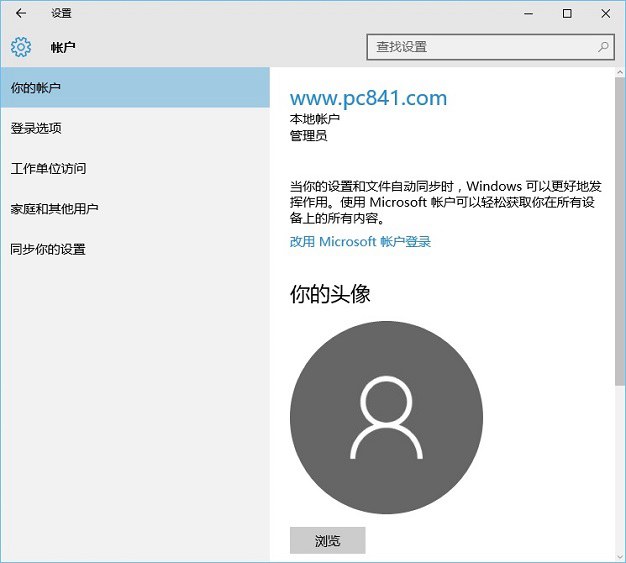
Win10账户设置界面,无法直接改本地账户名称
后面还是想到了Win7中的设置方法,进入Win10控制面板中去找到账户,完成了本地账户改名,下面附上详细的教程。
1、首先打开Win10控制面板,方法是在Win10左下角的开始菜单中,点击鼠标「右键」,然后在弹出的右键菜单中,点击进入「控制面板」,如图所示。
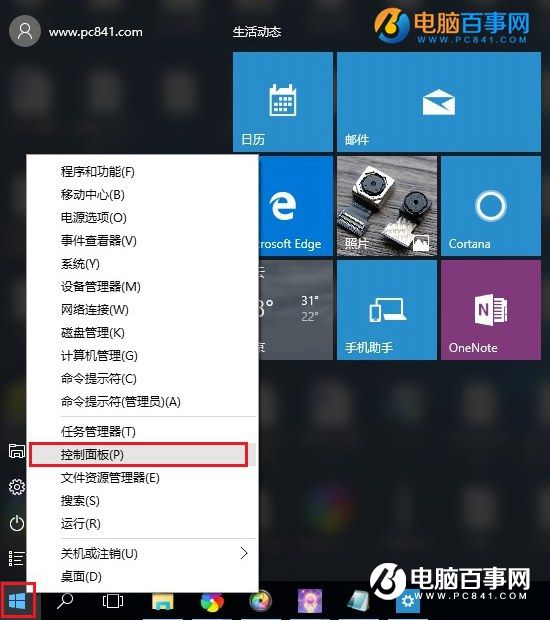
2、打开控制面板后,点击“用户账户”下方的「更改账户类型」如图。
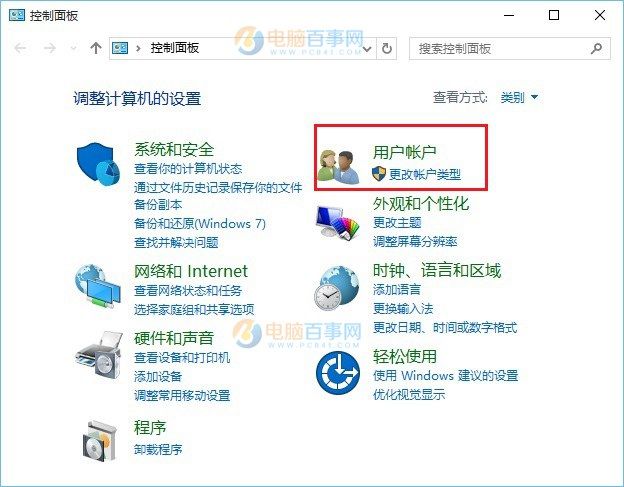
3、然后点击本地账户,目前我的电脑用户名为WWW.PC841.COM,如图。